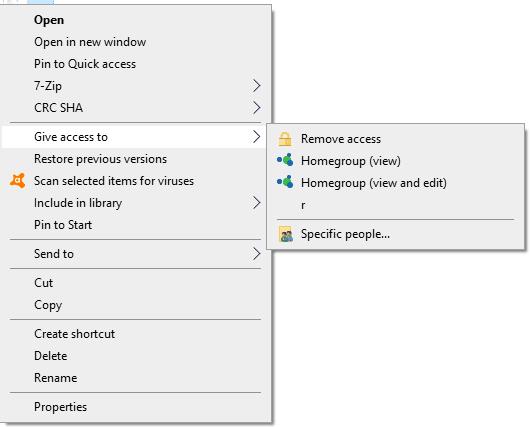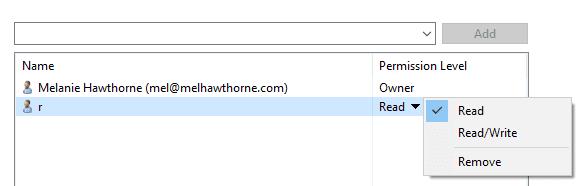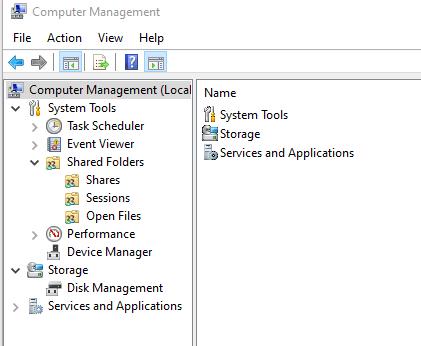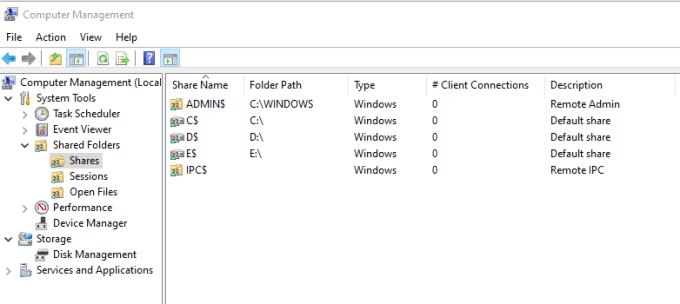Skupna raba map je odličen način, da drugim preprosto omogočite dostop do pomembnih datotek, ne da bi jih morali nenehno pošiljati naprej in nazaj po e-pošti ali deliti Dropbox ali drugo storitev v oblaku.
Tukaj je opisano, kako deliti in preklicati skupno rabo vsebine v omrežju!
Skupna raba:
Če želite dati mapo v skupno rabo v vašem omrežju, morate iti v zadevno mapo. Odprite File Explorer in se pomaknite do mesta, kjer je. Z desno tipko miške kliknite zadevno mapo in izberite možnost Omogoči dostop.
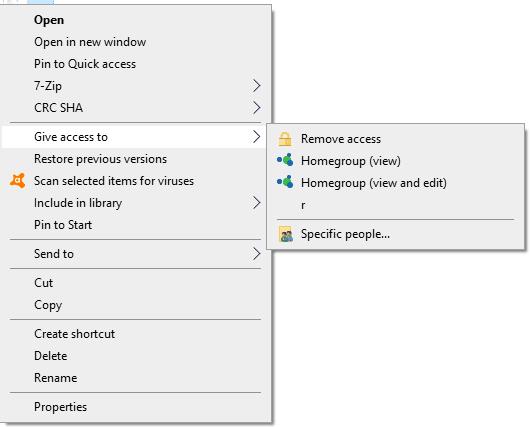
Omogoči dostop do možnosti
Tukaj boste videli več različnih možnosti – odvisne bodo od vrste omrežja, s katerim ste povezani, drugih uporabnikov v njem in s kom morda že delite. Izberite, s kom želite dati v skupno rabo, ali uporabite možnost Določeni ljudje, da določite posameznike, ki jim želite omogočiti dostop.

Specifični ljudje
Vse, kar morate storiti, je, da kliknete skupine, s katerimi želite dati v skupno rabo, ali da vnesete imena članov v iskalno vrstico in pritisnete Dodaj v razdelku Določene osebe.
Namig: v spustnem meniju poleg dodanih dovoljenj lahko spremenite, ali lahko gledajo samo mapo ali urejajo tudi stvari v njej!
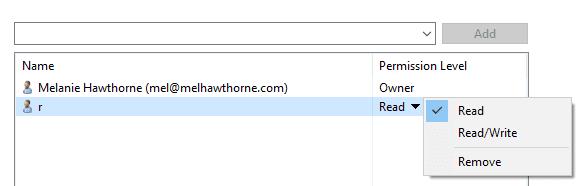
Uredi dovoljenja
Preklic skupne rabe:
Ko daste mapo v skupno rabo v omrežju Windows, lahko drugi dostopajo do nje. Zdaj, če želite iz kakršnega koli razloga prenehati deliti mapo, ki ste jo dali na voljo drugim, to storite tukaj!
Najboljši način za to je upravljanje z računalnikom. Za dostop do te funkcije pritisnite tipko Windows na tipkovnici in vnesite »Upravljanje računalnika«. Pritisnite enter in počakajte nekaj sekund, da se računalnik naloži.
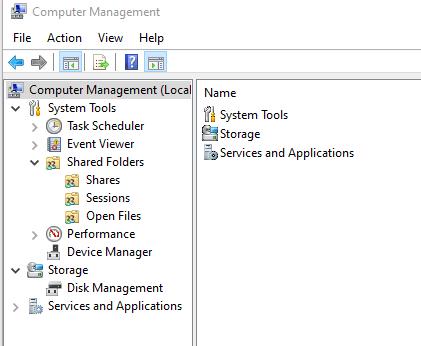
Orodja za upravljanje računalnika
Ko se novo okno naloži, se pomaknite do mape Shares na levem meniju. Ko to storite, boste videli seznam stvari, ki jih trenutno delite z drugimi.
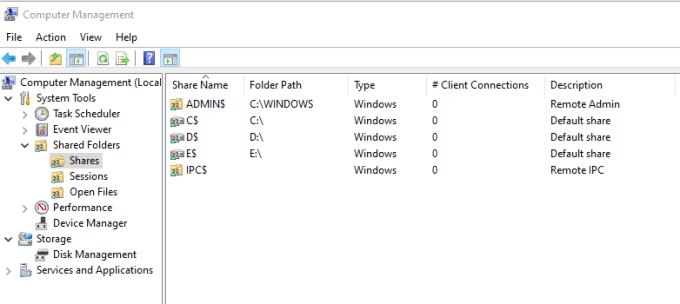
Seznam predmetov v skupni rabi
Če želite nekaj ustaviti, z desno miškino tipko kliknite nanjo in nato kliknite možnost Ustavi skupno rabo. Pozvani boste, da potrdite, da res želite ustaviti skupno rabo te mape – kliknite Da.
S tem drugi v vašem omrežju ne morejo več dostopati do mape.
Nasvet: vse mape na tem seznamu ne bodo prikazale možnosti Ustavi skupno rabo, če jih kliknete. Tisti, ki morajo ostati 'vidni', da bi računalnik deloval, te možnosti ne bodo imeli. Ne skrbite – niso nujno vidni le nikomur v vašem omrežju, ker nakupujejo na seznamu delnic!